Menu
×


سلام دوستان عزیز
دیروز جشن تولد دو سالگی سیتی گراف بود
باورم نمیشه دو سال به این زودی گذشته خیلی خوب بود امیدوارم که به شما هم تو این
دو سال خوش گذشته باشه .
همون جور که آقای الیاسی گفت ما میخوایم با آموزش های جدید و کاربردی مهمون خونه هاتون باشیم
امروزم آموزش ساخت پوستر های ورزشی رو براتون گذاشتم چون آقای الیاسی استقلالی هست
ما هم اومدید آموزش ساخت پوستر کاپیتان استقلال فرهاد مجیدی رو گذاشتیم اینم کادو تولد آقای الیاسی
پس با ما همراه باشید …
طراحی و جمع آوری از : ناهید
سطح آموزش : مبتدی
زمان : 60 دقیقه
نرم افزار : فتوشاپ cs6
یه سند با مشخصات زیر ایجاد کنید .
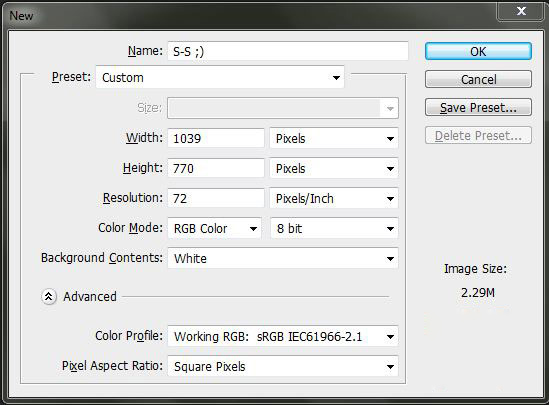
کلید D را از روی کیبورد بزنید تا رنگ های انتخابی ریست بشه
و بعد از اون کلید ترکیبی Alt+Backspse را بزنید تا صفحه با رنگ مشکی fill شود.
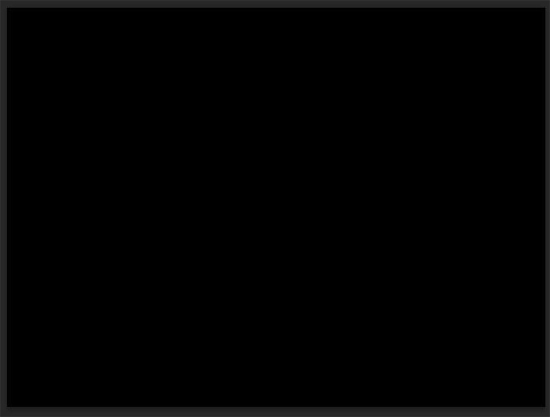
عکسی که برای دانلود قرار داده بودم رو تو سند ایجاد شده بیارید .
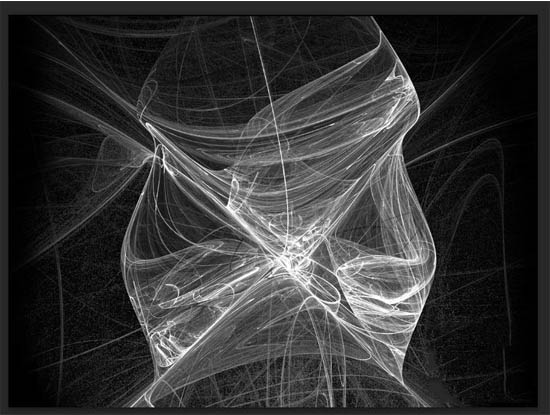
خب حالا می خوایم با اضافه کردن رنگ های روشن تر عکس و از این حالت دربیاریم
برای اینکار یک لایه جدید درست می کنیم
بعد ابزار براش رو انتخاب می کنیم (کلید میانبر B) با راست کلیک کردن
روی عکس تنظیمات براش ظاهر میشه که از توی گزینه های
انتخابی گزینه Soft Round (براش نرم) و سایزPx ۵۰ و کد رنگ # ۲۹۳f4d شروع می کنیم
به کشیدن خطوط روی لایه.
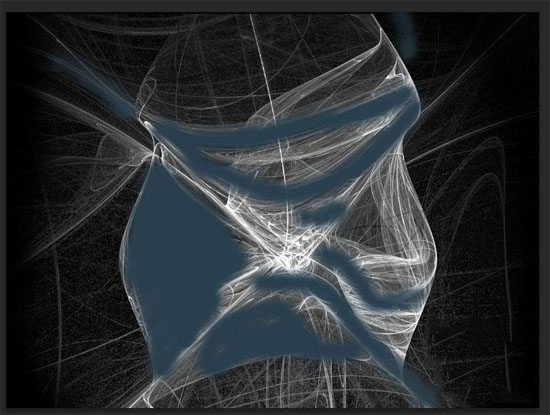
در بالای پانل لایه ها Mode لایه را از حالت normal به Color تغییر میدیم .
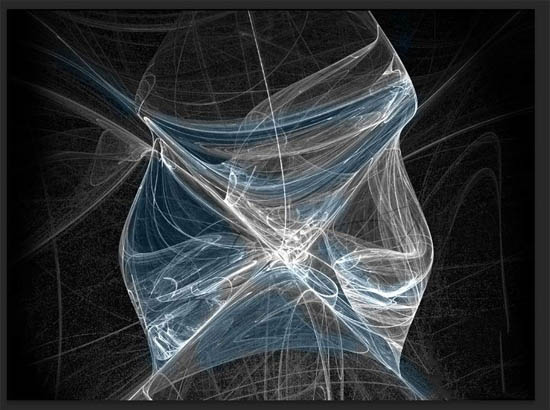
با استفاده ازبراش star با کد رنگ ffffff# تنظیمات آن را مطابق شکل زیر اعمال کنید و روی لایه جدید بکشید .
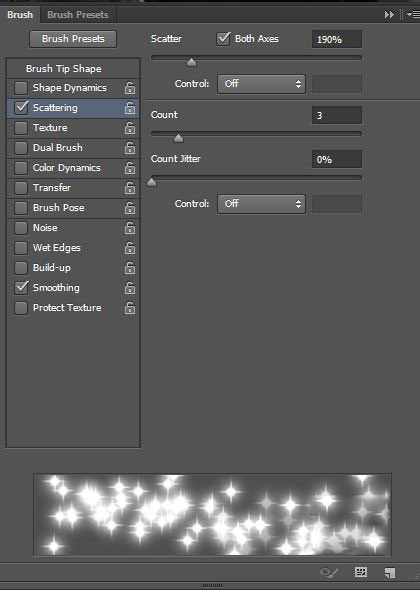
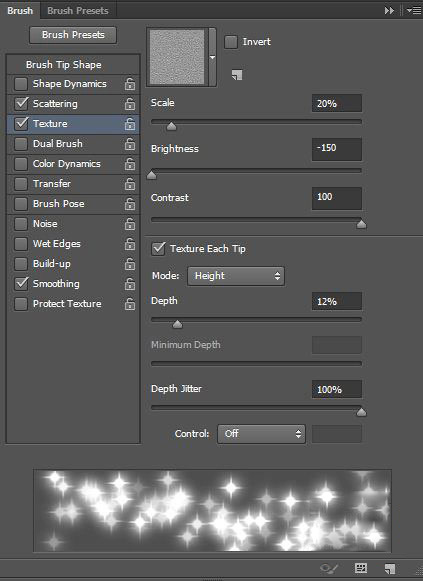
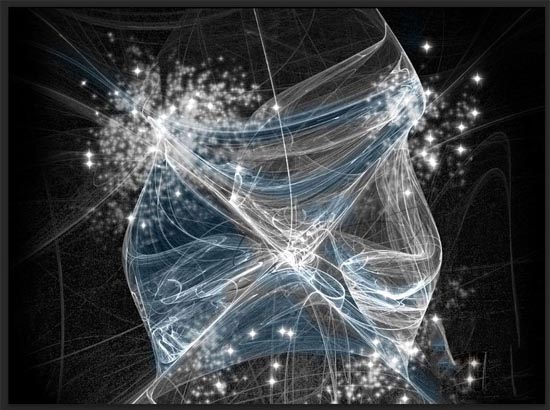
یه لایه دیگه درست کنید کلیدهای ترکیبی shift+f5 رو بزنید
در کادری که باز شده گزینه color رو انتخاب کنید
و در قسمت کد رنگ این کدو وارد کنید ۶۶۲۰d91 # حالا براش Soft رو انتخاب کرده
با کد رنگ ۸۶۱a45# روی این لایه بکشید .
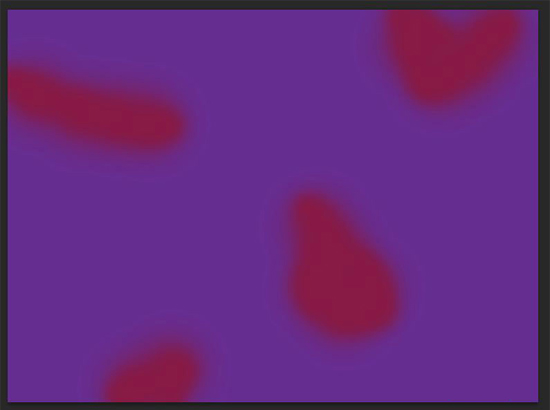
دوباره Mode لایه را از حالت normal به Color تغییر میدیم .
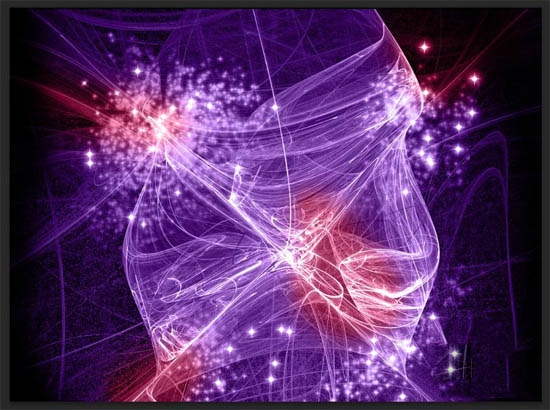
یه لایه جدید بسازید و براش نرم با سایز px 50 و کد رنگ Fed5a8# انتخاب کنید
و انرا مانند عکس اضافه Mode لایه را از حالت normal به Color تغییر بدین ..
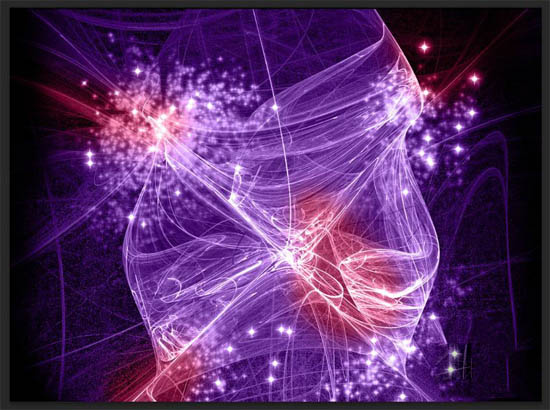
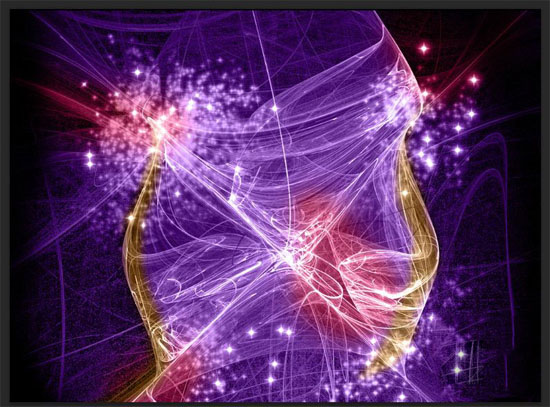
حالا می خوایم افکت نور بدیم برای اینکار ابزار rectangular marquee tool رو انتخاب می کنیم
و یه مستطیل کوچک می کشیم و کلیدهای ترکیبی shift+f5 رو میزنیم color رو انتخاب میکنیم
و با کد رنگ ffffff# اونو fill می کنیم بعد ctrl+t رو می زنیم تا به حالت transform در بیاد
راست کلیک روی شکل و انتخاب گزینه warp و با حرکت موس و درگ کردن
شکل به سمت پایین و بالا به مستطیل شکل می دهیم .
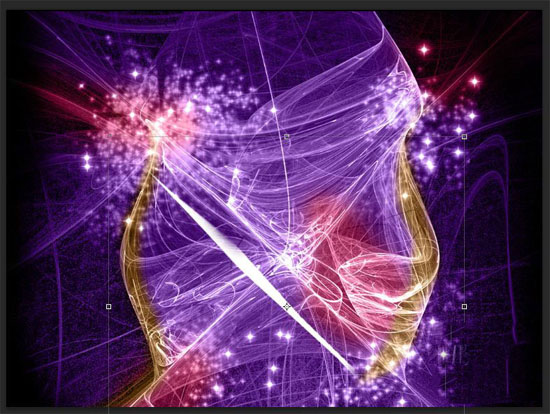
دابل کلیک روی لایه و بعد از باز شدن پنجره layer style و طبق تصویر عمل کنید .
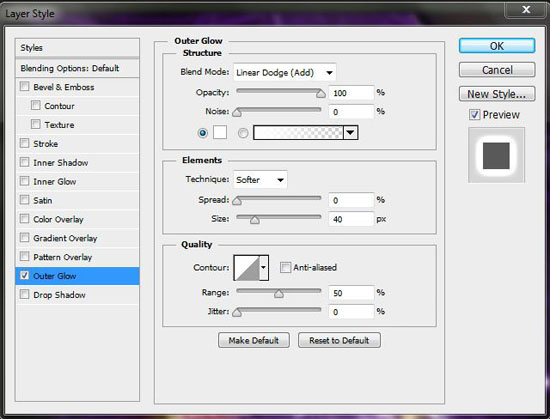
از افکت نوری که ایجاد کردیم کپی می گیریم برای این کار ابزار move را انتخاب می کنیم
(کلید میانبر v) و با گرفتن کلید alt و درگ کردن تصویر اونو به محل مورد نظرمون می بریم .
بعد از اون با زدن کلیدهای ترکیبی ctrl+t سایزو تنظیم می کنیم .
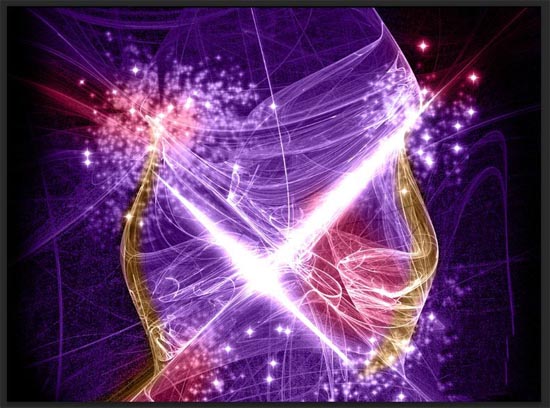
عکس مورد نظر رو با pen باز کرده و select کنید و اونو روی کارمون میاریم .
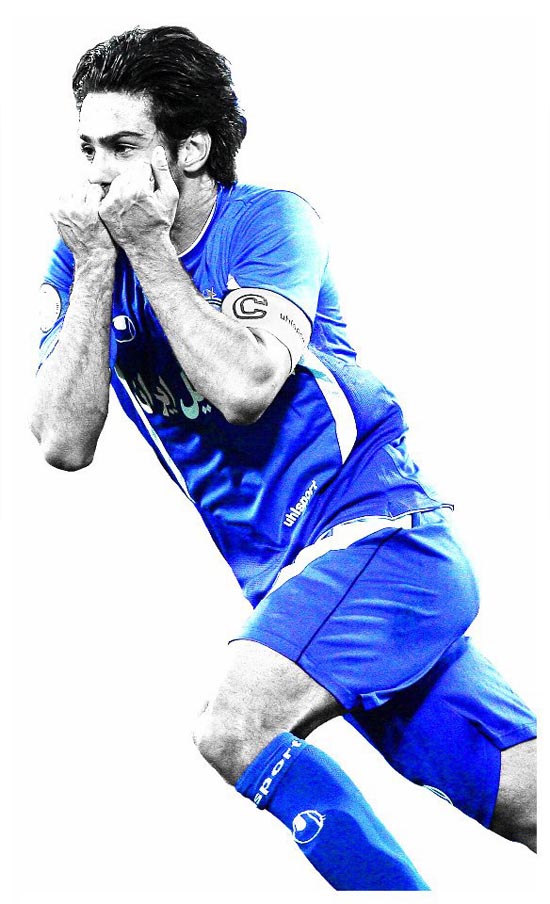
روی عکس فرهاد مجیدی دابل کلیک می کنیم
و با باز شدن پنجره layer style تنظیمات زیر را بر روی ان انجام می دهیم .
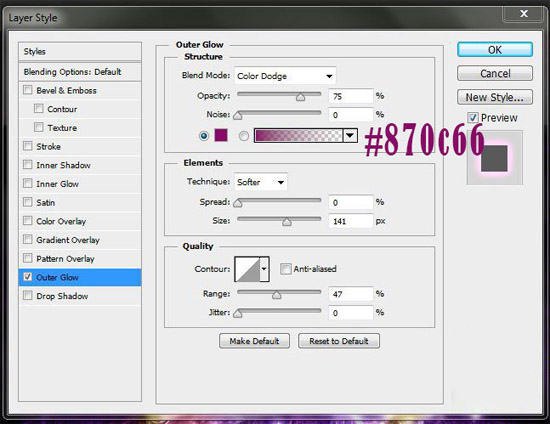
در صورت تمایل می تونید mode لایه رو از normal به hardlight تغییر بدین
نتیجه کار :
منبع : آی فتوشاپ
سلام ممنون از آموزش هاتون
من صاحب وبلاگwww.Akh2000.blogfa.com هستم و نرم افزار های پرکاربردی را در وبلاگم گذاشته ام و همینطور آموزش و دانلود نرم افزار cs6 رانیز برای هم وطنان گرامی ام گذاشته ام و خواهشمندم از آن استفاده ی خوبی داشته باشند.